Hiren’s BootCD était sans doute le meilleur outil (Live CD) de l’époque pour réparer ou diagnostiquer un problème informatique. Pendant des années, ce formidable outil m’a aidé à réparer de nombreux ordinateurs. Mais malheureusement, le projet a été abandonné par son créateur en novembre 2012, laissant derrière lui de nombreux fans… 🙁
Toutefois, pour combler ce manque, des fans de Hiren BootCD ont développé une version PE (Preinstallation Environment) basée sur Windows 10 PE x64. Cette réédition baptisée sobrement Hiren’s BootCD PE reprend bien évidemment les codes de son ancêtre à savoir, une compilation d’outils pour diagnostiquer, réparer et désinfecter un ordinateur.
Allez, sans plus tarder, nous vous proposons de découvrir ce que l’on peut faire avec ce logiciel bootable.
Hiren’s BootCD PE : une trousse à outils pour le dépannage informatique
Hiren’s BootCD PE est en quelque sorte un système d’exploitation de secours (Windows 11 PE) qui s’installe sur une clé USB bootable ou à graver sur un DVD (si certains le font encore… 🤔). Ce dernier intègre de nombreux logiciels préinstallés (liste complète) tous plus utiles les uns que les autres.
Grâce à cet utilitaire, vous allez pouvoir éradiquer virus et malware, faire de la récupération de données, diagnostiquer et réparer un disque dur, SSD, processeur ou une carte graphique, contrôler la mémoire vive, restaurer Windows, réinitialiser ou changer le mot de passe d’une session Windows, et bien plus… Bref, un véritable couteau suisse pour quiconque souhaitant réparer un ordinateur.
Créer une clé USB Hiren’s BootCD PE
- Téléchargez l’image ISO de Hiren’s BootCD PE.
- Créez une clé USB bootable de Hiren’s BootCD PE avec Ventoy ou Rufus.
- Démarrez votre ordinateur à partir de la clé USB.
- Patientez pendant le chargement de l’outil.
- Une fois sur l’interface d’Hiren’s BootCD PE, commencez par changer la langue du clavier. Pour ce faire, effectuez un double-clic sur le raccourci « Change Keyboard Layout » qui se trouve sur le bureau, puis tapez 50 et validez avec Entrée.
- Vous trouverez tous les utilitaires disponibles dans le dossier « Utilities » qui se trouve lui aussi sur le bureau Windows.
Conclusion
Hiren’s BootCD PE est un outil formidable pour le dépannage PC. Il intègre tous les outils nécessaires pour dépanner n’importe quel ordinateur. Personnellement, je le préfère à MediCat car il est beaucoup moins lourd et beaucoup plus accessible aux utilisateurs lambda. Que vous ayez un problème de fichier Windows, d’infection, de RAM, de disque dur, de partition ou de mot de passe, cette compilation d’outils sera en mesure de vous aider.
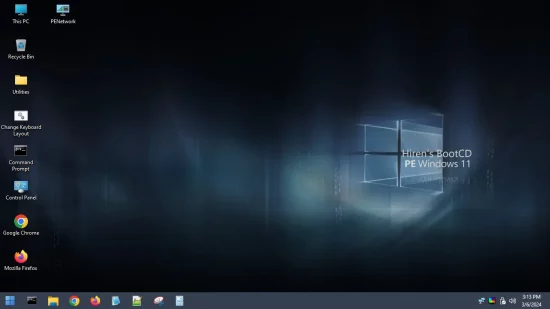
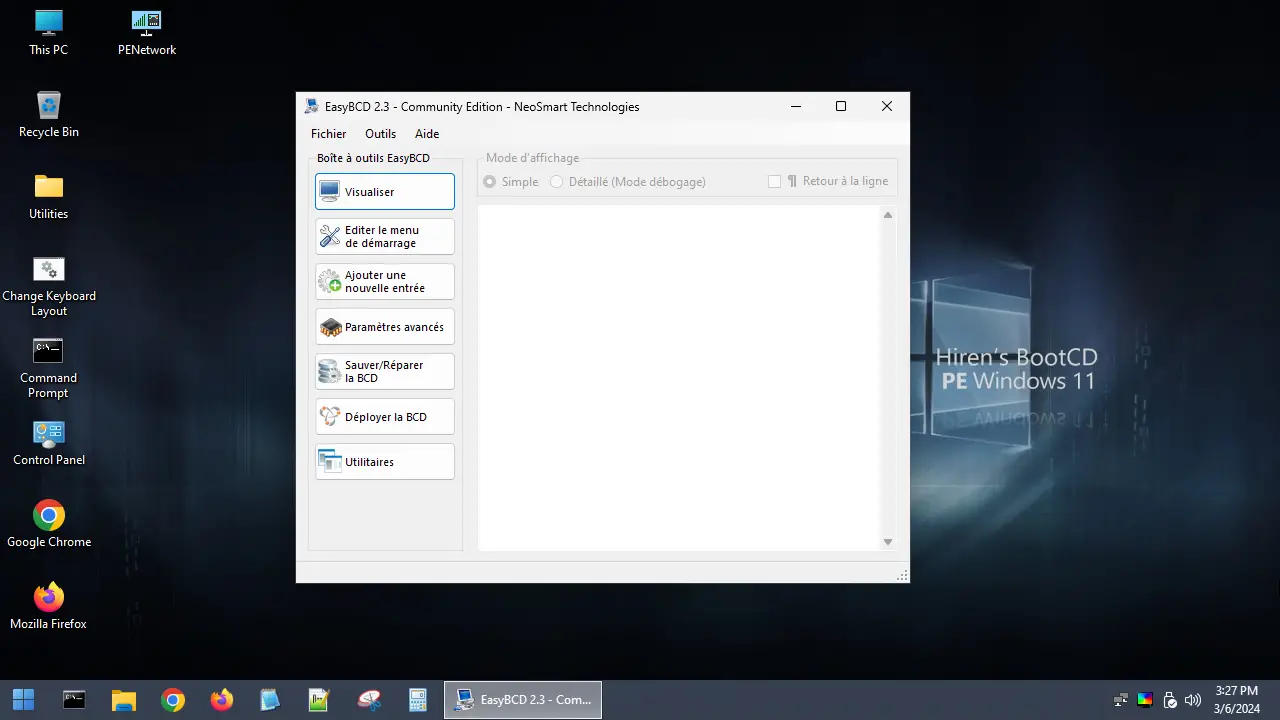
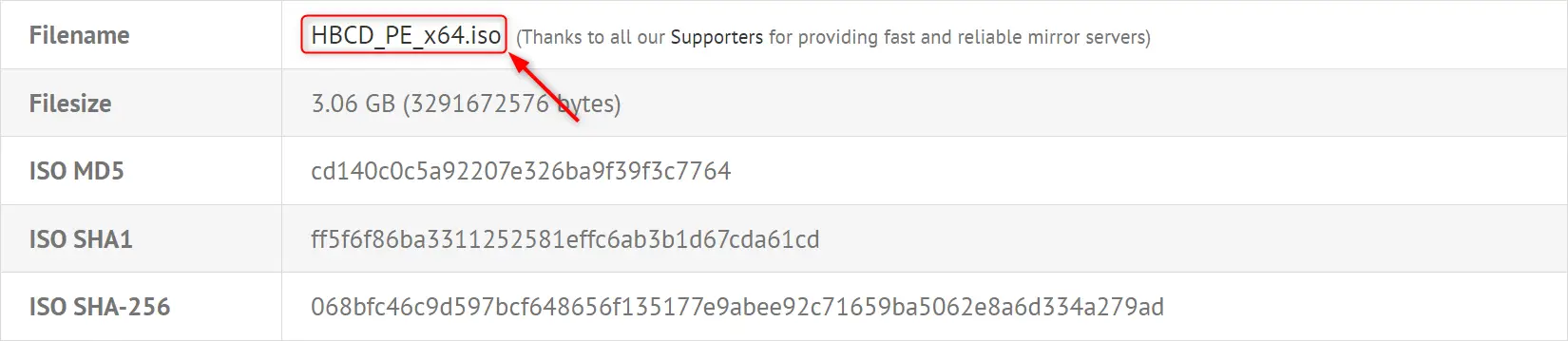
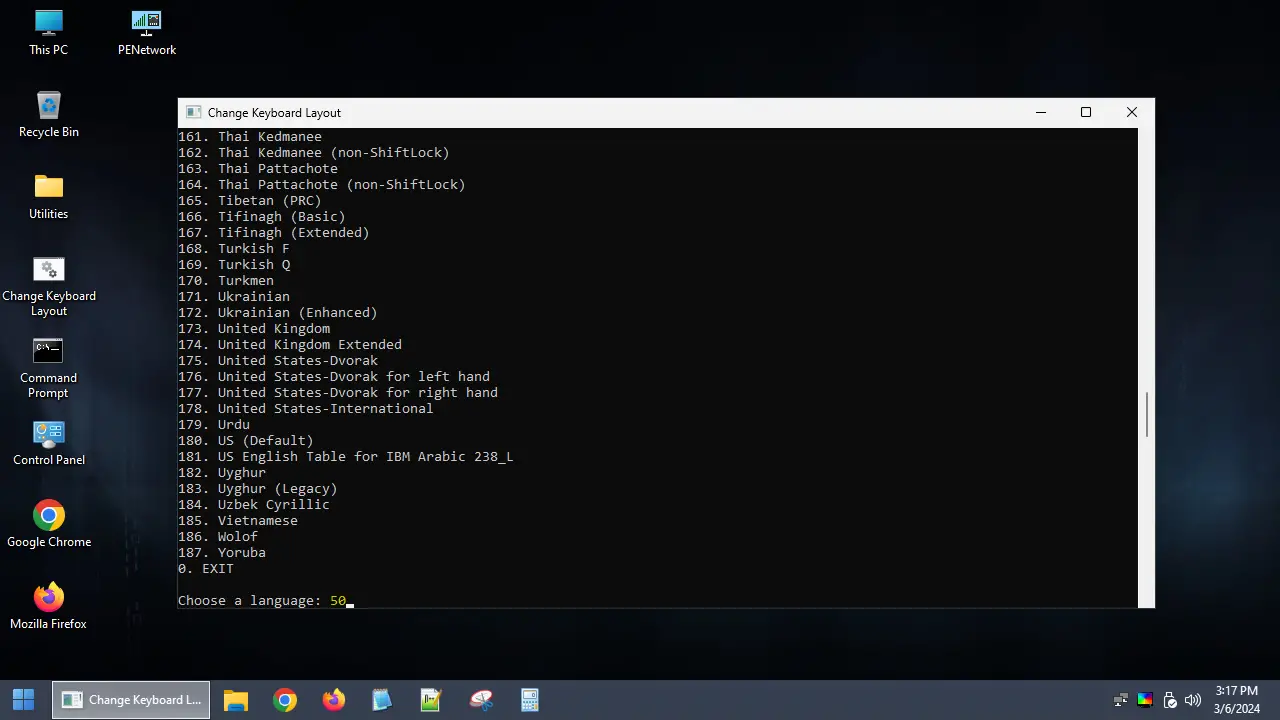
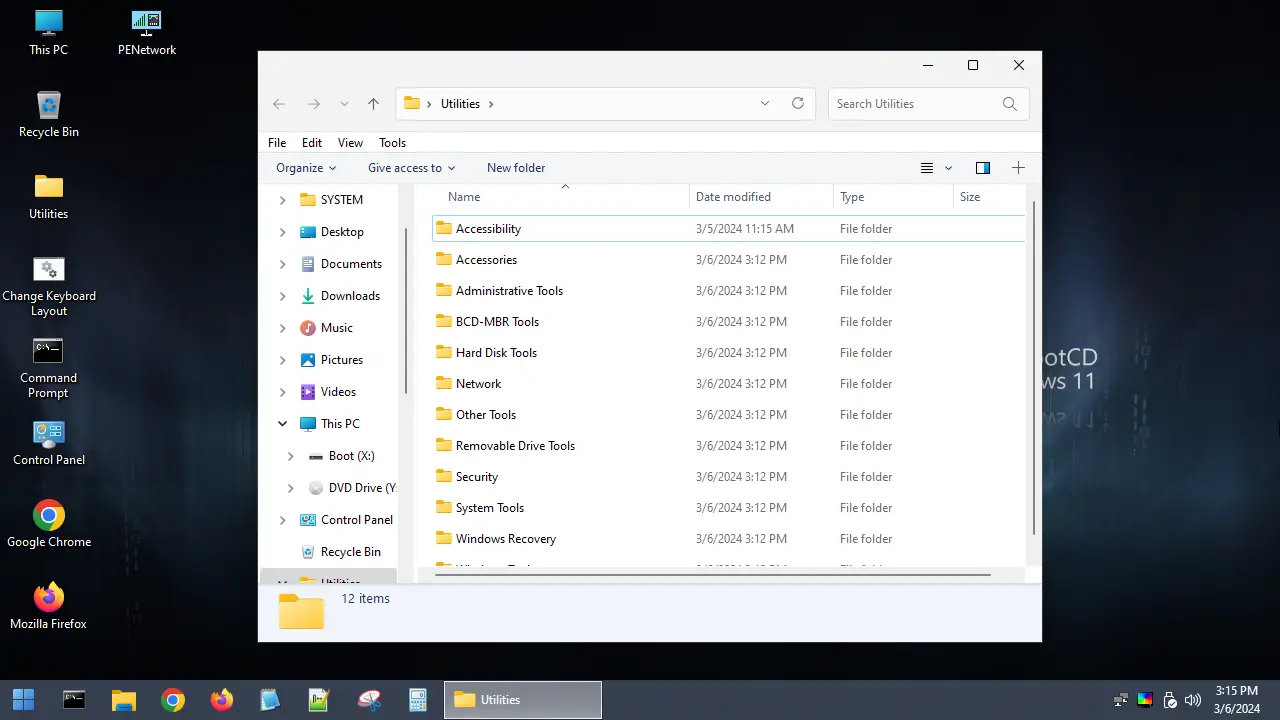






Je me rappelle bien de ce live cd, il m’a servi aussi pendant de longues années… Je vais maintenant testé cette nouvelle version. Merci pour le partage 😉